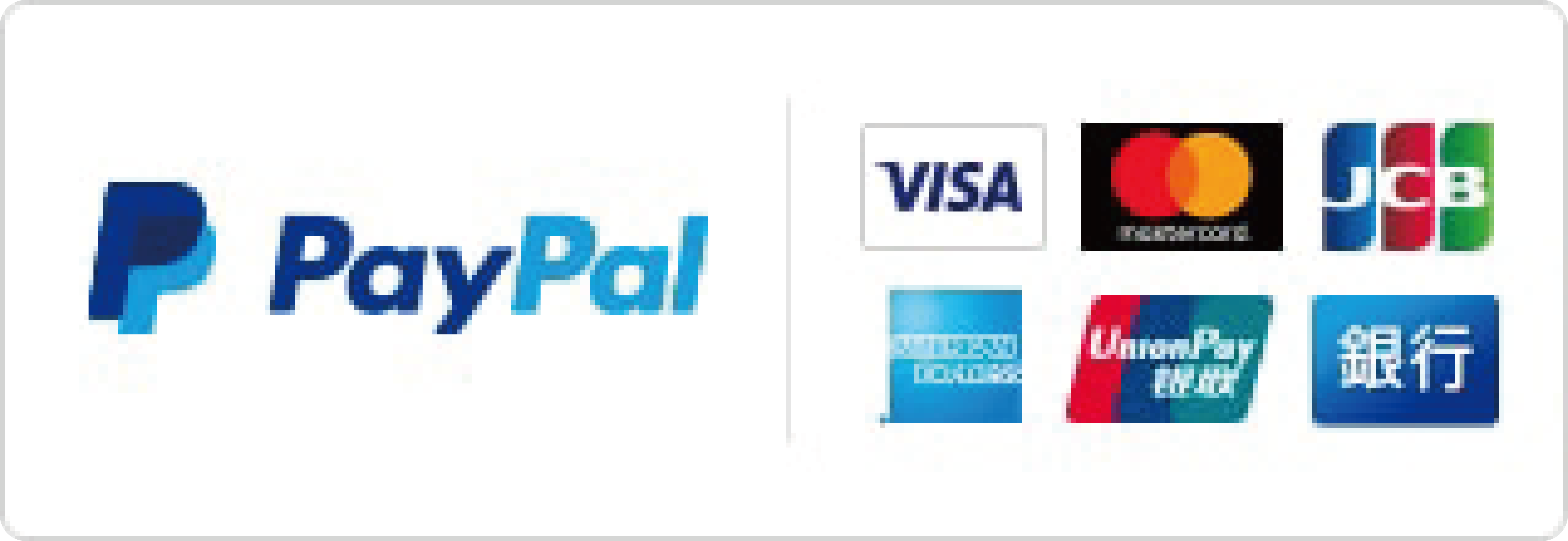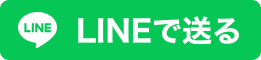各種デザインの料金をclick
各種デザインの料金をclick
チラシ
デザイン作成+印刷
3ツ折パンフレット
デザイン作成+印刷
折り/中綴じパンフレット
デザイン作成+印刷
会社案内・
ポケットフォルダー
デザイン作成+印刷
ポスター
デザイン作成+印刷
ホームページ
デザイン作成+公開
LPサイト
デザイン作成+公開
ロゴ
デザイン作成+データ納品
ハガキ
デザイン作成+印刷
名刺
デザイン作成+印刷
封筒
デザイン作成+印刷
広告宣伝
ポスティングor新聞折込
メニュー作成
撮影+デザイン作成
シール
デザイン作成+印刷
マグネット
デザイン作成+印刷
Tシャツプリント
デザイン作成+プリント